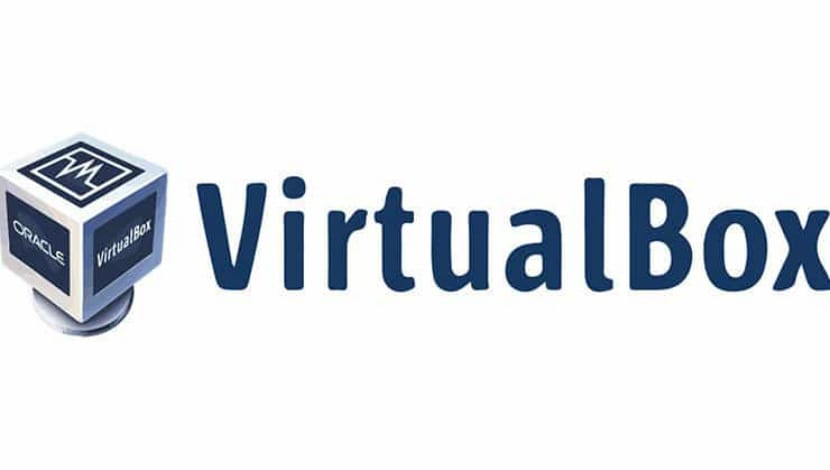
VirtualBox sanal makineler oluşturmayı amaçlayan bir Oracle sanallaştırma yazılımıdır. Sanal makine ile, bir işletim sistemini mevcut işletim sistemlerinde bir uygulama olarak çalıştırabilirl. Bilgisayar içindeki bir bilgisayar gibidir.
Buna temelde sanal makine denir çünkü diğer işletim sistemlerini taklit etmek, ancak aslında sistemle etkileşime girmemek gerçek bir işletim sisteminin yapacağı gibi.
İki işletim sistemini birlikte kullanmanın yollarından biri, Windows ve Linux'u çift önyüklemektir. Sistemi yeniden başlatarak işletim sistemi arasında geçiş yapmanız gerekmesi dışında iyi çalışıyor. Bu bir dereceye kadar sakıncalıdır.
Yani kısaca, sanal makine yazılımı ile Windows'u Linux içinde bir uygulama olarak kullanabilirsiniz. Normal uygulamaların aksine, çok fazla RAM tüketecektir. Bu şekilde, Windows'u tamamen yüklemenize gerek kalmadan Linux içinde Windows'a özgü yazılım ve programları kullanabilirsiniz.
VirtualBox'taki yenilikler
Bu nedenle VirtualBox, bu ikililiğe sahip olmaya izin veren çok popüler bir uygulamadır. şu anda uygulama 5.2.10 sürümündedir Aşağıdaki düzeltmeleri içeren:
- VMM: MMIO kodunda eksik boş işaretçi kontrolü düzeltildi
- Depolama: ICH9 etkinleştirilmiş birden çok NVMe denetleyicisi ile düzeltildi
- Ağ: Bağımsız IP protokollerine sahip adaptörlere bağlanırken gerileyen sabit kablosuz algılama
- Ağ: Windows ana bilgisayarlarında bazı adaptörlere bağlanırken VERR_INTNET_FLT_IF_NOT_FOUND düzeltildi
- Ses: HDA ile FreeBSD konuklarında sabit kesinti fırtınası
- Klavye - Gelen bir tarama kodunu birden fazla kez okuyabilmeyi bekleyen eski yazılımı onarmak için küçük bir gecikme getirildi
- Windows Installer: Güncel VBox kurulumunun hala çalıştığı durumda "Yoksay" eylemi kaldırıldı, çünkü güncelleme (başarılı) ana bilgisayar yeniden başlatılıncaya kadar çalışmayacaktır.
- NAT: Geçerli bir yapılandırma olan 0.0.0.0 ad sunucusunu işle
- BIOS: INT 15h / 87h hizmeti, bittiğinde A20 kapısını devre dışı bırakmalıdır
- Linux konuk eklemeleri: KDE Plasma'yı başlatarak bir çökmeyi düzeltin
VirtualBox 5.2.10 Ubuntu 18.04 LTS ve türevlerine nasıl kurulur?
Uygulama Resmi Ubuntu depolarında bulabiliriz ancak uygulama yakın zamanda güncellendiğinden ve her şeyden önce Sahip olduğu sürekli değişikliklerle, en son sürümü bulmak bizim için biraz karmaşık.e resmi havuzlarda.
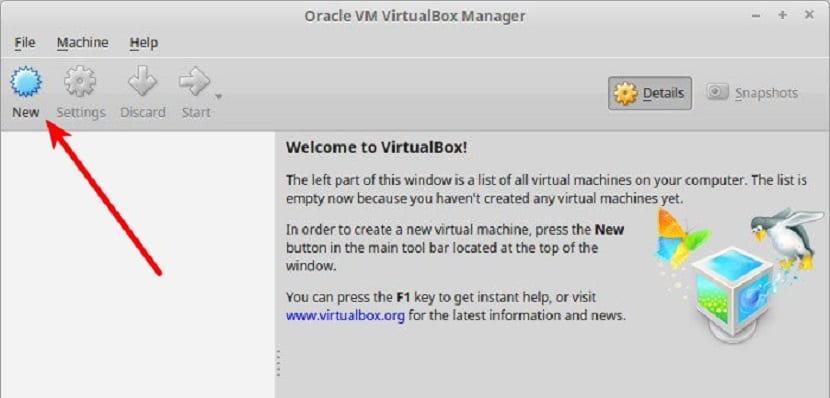
Bu yüzden uygulamayı kurmak için iki yolumuz var:
Birincisi, bize sundukları deb paketini projenin resmi sayfasından indirebilmemizdir. burada bul.
İndirme tamamlandı Paketi sadece tercih ettiğimiz uygulama yöneticimizle kurmamız gerekiyor veya aşağıdaki komutla terminalden de yapabilirsiniz:
sudo dpkg –i VirtualBox*.deb
İkinci yöntem resmi depodur Aşağıdaki komutlar ile sistemimize ekleyebileceğimiz uygulamanın.
Sadece bir terminal açmalı ve aşağıdakileri gerçekleştirmeliyiz.
İlk önce depoyu ekliyoruz sisteme şu komutla:
sudo sh -c 'echo "deb http://download.virtualbox.org/virtualbox/debian $(lsb_release -sc) contrib" >> /etc/apt/sources.list.d/virtualbox.list'
Şimdi anahtarları almalıyız ve bunları sisteme ekleyin:
wget -q https://www.virtualbox.org/download/oracle_vbox_2016.asc -O- | sudo apt-key add -
wget -q https://www.virtualbox.org/download/oracle_vbox.asc -O- | sudo apt-key add –
Sistem depolarını şu şekilde güncelliyoruz:
sudo apt-get update
Şimdi bazı gerekli bağımlılıkları kurmalıyız VirtualBox'ın sistemimizde doğru çalışması için:
sudo apt-get -y install gcc make linux-headers-$(uname -r) dkms
Nihayet uygulamayı bu komutla kurabiliriz:
sudo apt-get install virtualbox- 5.2
Kurulum tamamlandıktan sonra, kurulumun başarılı olduğunu doğrulamak için bu komutu çalıştırabiliriz, burada VirtualBox sürümüyle birlikte bir yanıt almalıyız.
VBoxManage –v
Uygulamayı kullanmaya başlamadan önce, BIOS'umuzda "VirtualMache" bölümünü etkinleştirmemiz gerektiğini bilmemiz önemlidir, çünkü böyle değilse, VirtualBox'u bilgisayarımızda kullanamayacağız.
Sağladığınız kodlarda birkaç hata olduğunu bilmelisiniz:
wget -q https://www.virtualbox.org/download/oracle_vbox.asc -O- | sudo apt-key eklentisi -
VBoxManage –v
>>
Uzun tirenin kısa olanla değiştirildiği doğru kodlar aşağıdadır:
wget -q https://www.virtualbox.org/download/oracle_vbox.asc -O- | sudo apt-key eklentisi -
VBoxManage -v